win10怎么关掉开机密码,win10怎么关闭电脑开机密码

win10怎么关掉开机密码目录
win10开机登录密码怎么取消
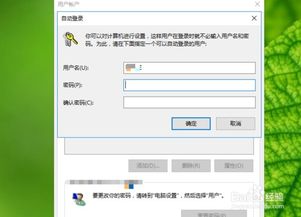
Win10怎么取消开机密码?Win10怎么取消登录密码。
设置开机登录密码是为了安全,但是很麻烦,有时候我们的电脑在安全环境,那么Win10在哪里取消开机登录密码呢,
又怎么取消Win10的开机密码呢,下面我就来介绍下Win10怎么取消开机登录密码。
Win10怎么取消开机密码
第一种方法:
右键Win10系统的开始菜单,选择弹出菜单里的运行,如下图所示。
在运行对话框里输入:netplwiz,然后点击确定,如下图所示。
点击后,在用户帐户对话框里可以看到“要使用本计算机,用户必须输入用户名和密码”被勾选中了,如下图所示。
将用户帐户对话框里的“要使用本计算机,用户必须输入用户名和密码”前面的勾勾去掉,然后点击应用,如下图所示。
点击应用后,弹出自动登录对话框验证权限,输入用户名和密码点击确定,下次开机登录时就不需要密码了。
如下图所示。
第二种方法:
点击“开始”按钮,找到“文件资源管理器”,点击进入
在“文件资源管理器”中,先点击左边竖行中的“这台电脑”,在点击上方的“打开控制面板”
在“控制面板”中,点击“用户账户和家庭安全”
进入后点击"用户账户",再点击进入“管理其他账户”
进入后双击“guest”账户,点击“启用”,启用“guest”账户
开机时,点击向左的箭头,选择“guest”登录即可不输入密码登录电脑(guest登陆后,没有删除文件的权限)
win10怎么关闭电脑开机密码
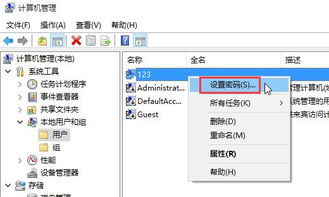
取消开机密码需要进入系统设置完成后重启才能生效。
操作步骤和方法:
1:按下键盘WIN R组合键打开运行,在弹出的“运行”对话框中输入“netplwiz”,然后点击“确定”按钮。
2: 然后点击“确定”按钮后,会弹出一个“用户账户的”窗口,在“用户帐户”的窗口里可以看到“要使用本计算机,用户必须输入用户名和密码”前面的方形选项框被“勾”选中了,在这里将“勾”去掉,然后点确定。
3:点击“确定”后,在弹出窗口中输入自动登录的用户名与密码,最后点击确定保存退出,重新启动电脑后,下次开机就不用输入密码。
win10电脑怎么关闭开机密码
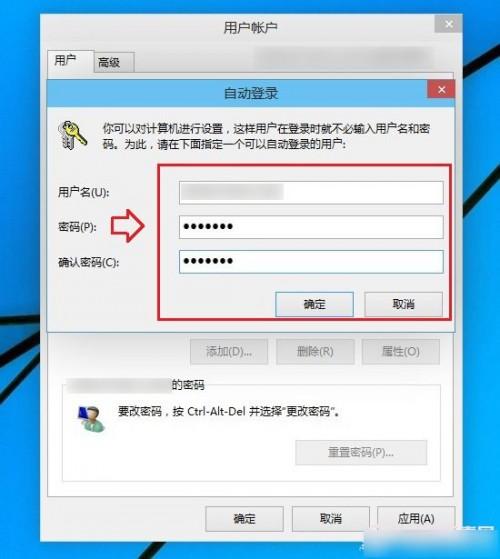
第一步:首先在Win10桌面底部的搜索框种,输入命令:netplwiz 然后在搜索结果中,点击最顶部的“netplwiz运行命令”
第二步:在打开的用户账户设置中,将“要使用本计算机,用户必须输入用户名和密码”前面的勾去掉,
第三步:然后点击底部的“确定”或“应用”,接下来需要输入开机登录密码,确认是管理员本人的操作,输入密码后,点击底部的“确定”就可以取消Win10开机密码了,
第四步:设置完成后,可以重启电脑试试,看看以后电脑开机是不是就不用输入密码了。
本文内容由互联网用户自发贡献,该文观点仅代表作者本人,并不代表电脑知识网立场。本站仅提供信息存储空间服务,不拥有所有权,不承担相关法律责任。如发现本站有涉嫌抄袭侵权/违法违规的内容(包括不限于图片和视频等),请邮件至379184938@qq.com 举报,一经查实,本站将立刻删除。
